【Windows11】スタートメニューを画面左側に表示する方法|中央配置が使いにくい人へ!
当ページのリンクには広告が含まれている場合があります。
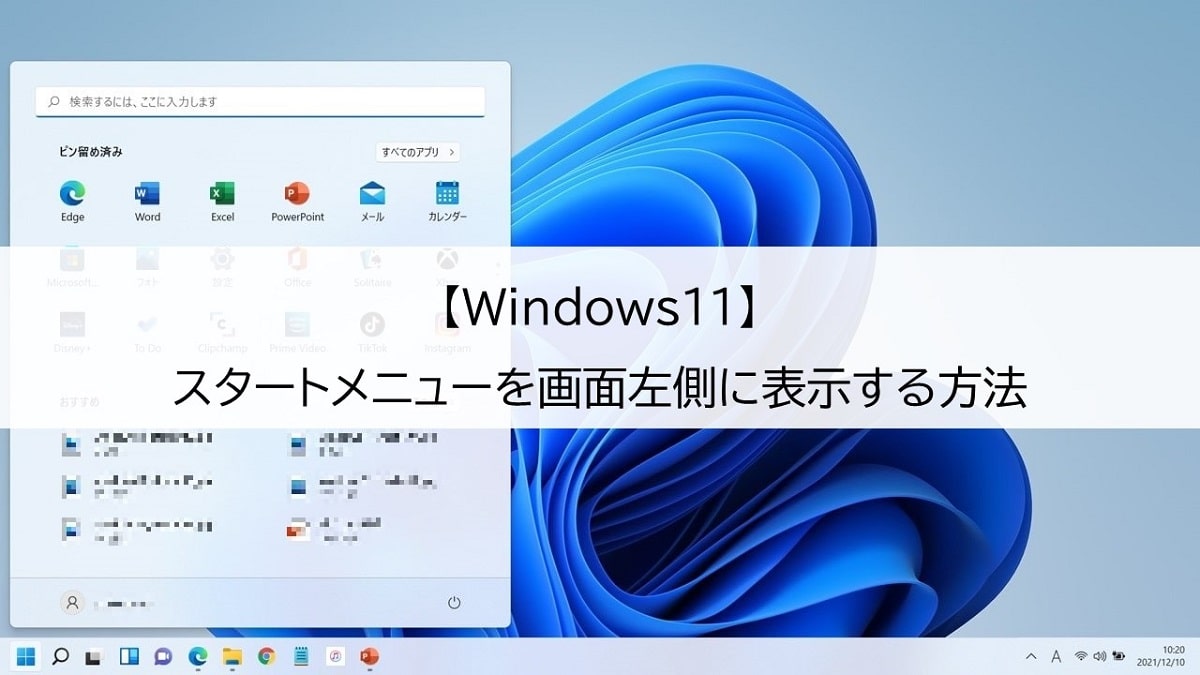
Windows 11ではスタートメニューの位置が画面中央に配置されていますが、慣れなくて使いにくい人もいますよね。
そこで今回は、スタートメニューを画面左側に表示する設定方法をお伝えしていきます。
目次
スタートメニューを画面左側に表示する方法
スタートメニューを画面左側表示する設定方法は以下の手順で行います。
①タスクバーの何もない部分を右クリックします。
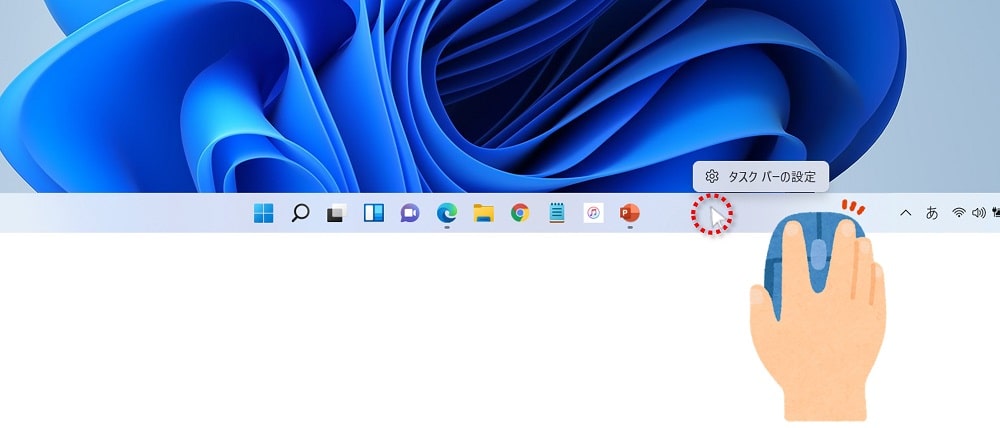
②「タスクバーの設定」をクリックします。
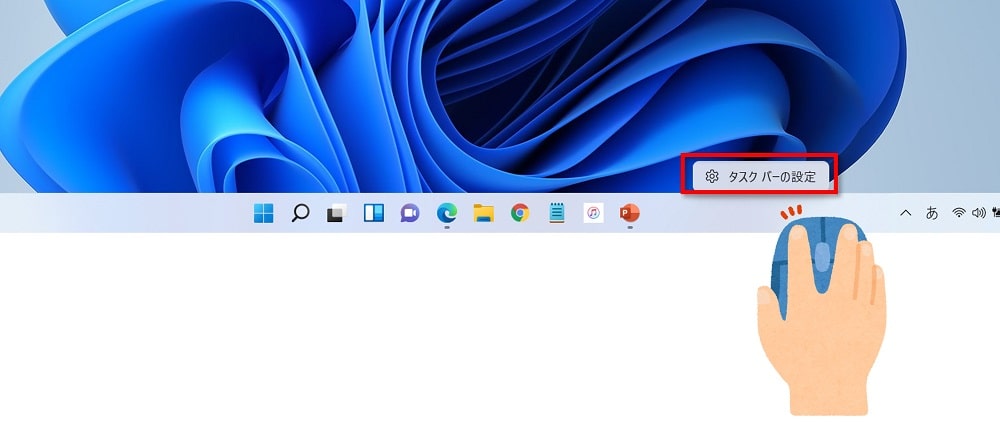
③「タスクバーの動作」をクリックします。
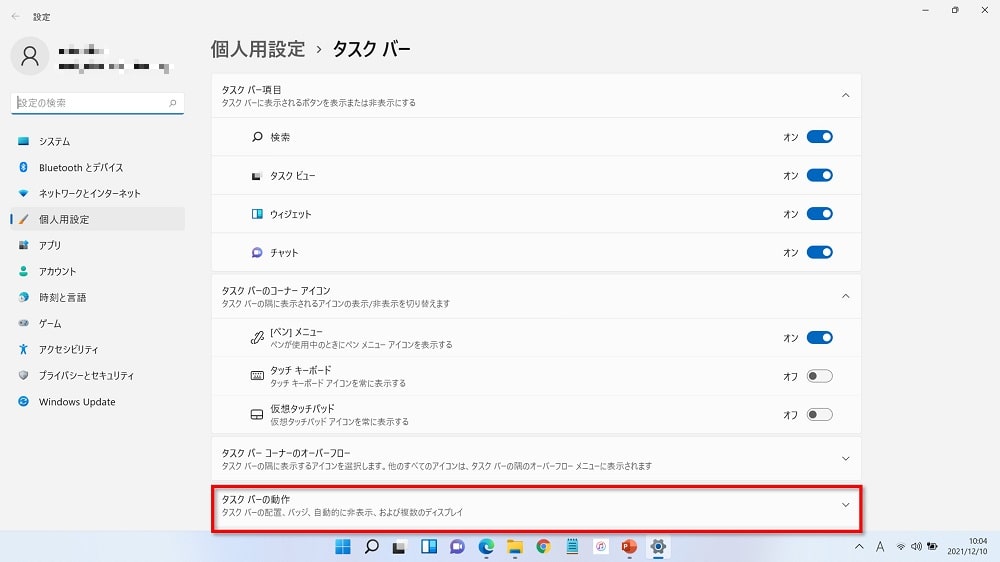
④タスクバーの位置の「中央揃え」をクリックし、表示されたメニューから「左揃え」をクリックします。
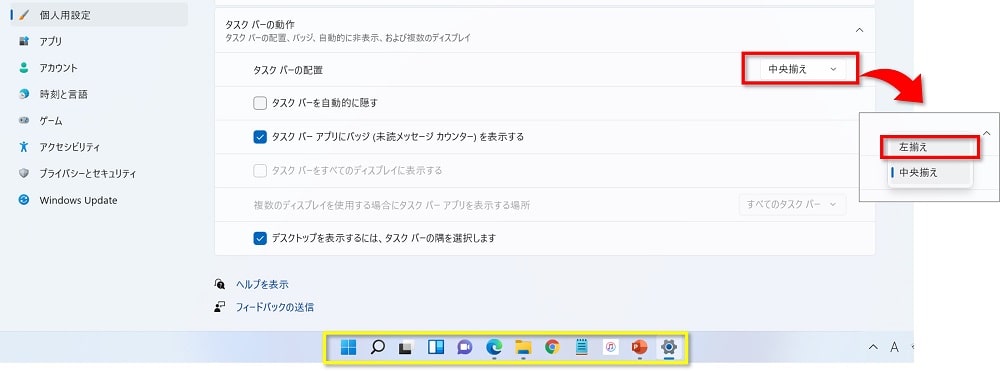
⑤タスクバーの位置が「左揃え」になります。
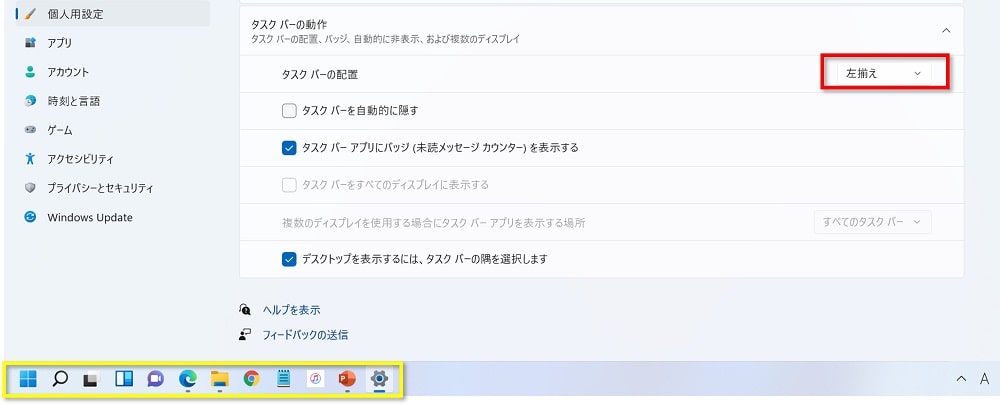
以上で設定は終わりです。画面を閉じて確認してみましょう。
 ちあき
ちあきスターメニューが画面左側に表示されるようになります。
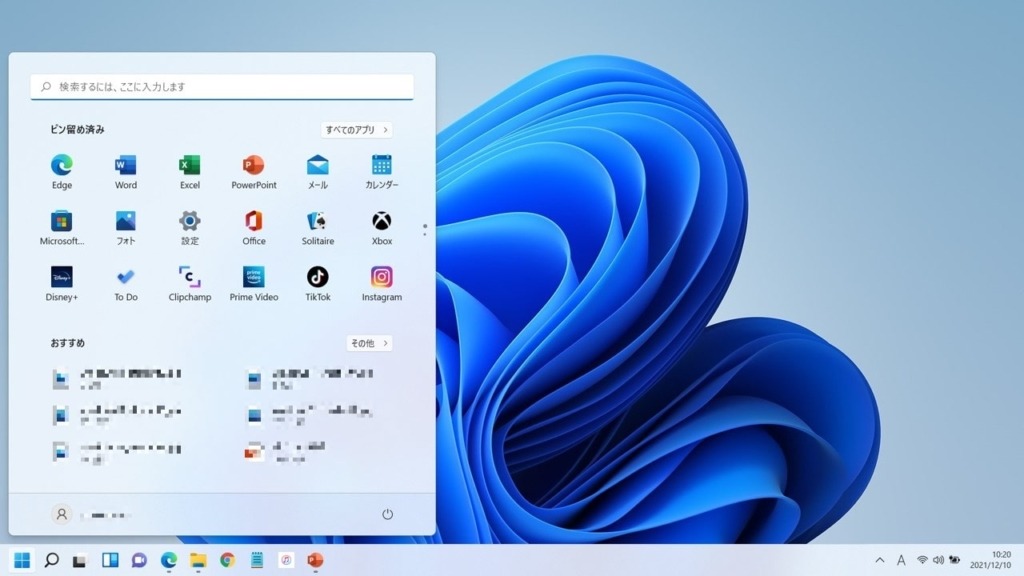
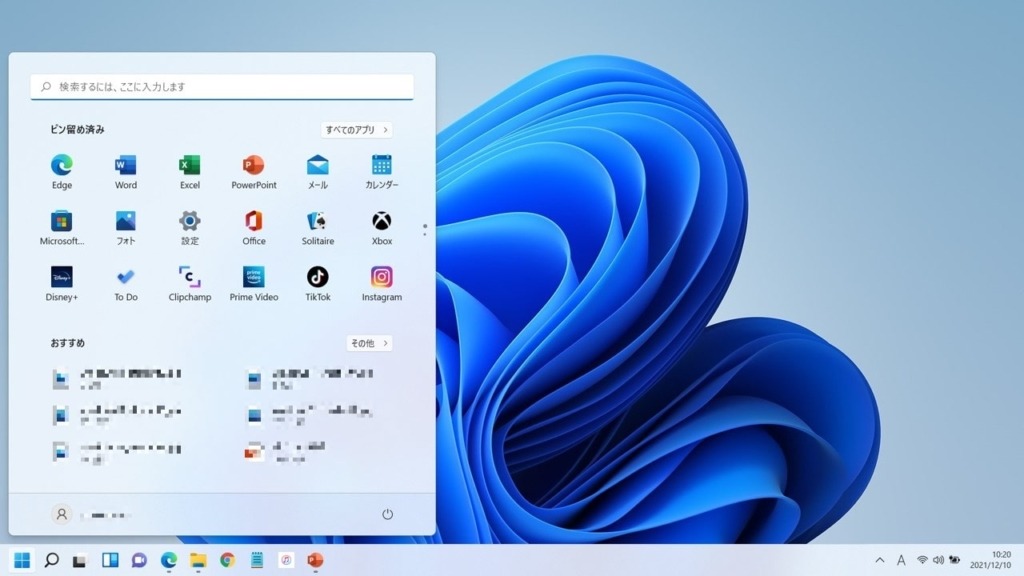
まとめ
スタートメニューを画面左側に表示する設定方法をお伝えしてきました。
操作手順まとめ
- タスクバーの何もない部分を右クリック
- 「タスクバーの設定」をクリック
- 「タスクバーの動作」をクリック
- タスクバーの位置の「中央揃え」をクリックし、表示されたメニューから「左揃え」をクリック
- タスクバーの位置が「左揃え」になる
メニュー画面が左の方が使いやすいという方は、設定を変更して使ってみてくださいね!
あわせて読みたい




【Windows11】スタートメニューの「おすすめ」を非表示にする方法
Windows11ではスタートメニューに最近開いた項目がスタートメニューに表示されます。 作業の効率化につながるので、個人的には特に問題なく使っていますが、表示された…
あわせて読みたい




【Windows11】ウィジェットやチャットの表示をタスクバーから消す方法
タスクバーに「ウィジェット」と「チャット」っていうのがあるんだけど、使わないから消したいんですが。 Windows 11ではタスクバーから表示することができる「ウィジェ…

